
| SpaceClaim Online Help |

|
Activeer de knop als een component, voorbereidend om zelfstandig te werken.
In de boomstructuur, beweegt u de muis over het component TutorialKnop.
Er verschijnt een oranje vak rond de knop.
Klik met de rechtermuisknop en selecteer Component activeren.
activeren.
Het knopcomponent verschijnt dikgedrukt om aan te geven dat het actief is.
Maak een patroon met groeven met de tool Verplaatsen .
.
Draai de knop, zodat u de gehele groef kunt zien door te klikken op de tool Draaien in de lintgroep Richten en te verslepen om uw ontwerp te draaien.
in de lintgroep Richten en te verslepen om uw ontwerp te draaien.
Om dit eenvoudiger te maken, zoom in op uw ontwerp door Inzoomen op vak vanuit het toolmenu Zoom in de groep Richten.
Klik op ![]() Selecteren in de groep Bewerken op het tabblad Ontwerp
Selecteren in de groep Bewerken op het tabblad Ontwerp .
.
Houd Ctrl ingedrukt en selecteer de beide oppervlakken van de groef (het uitgerekte oppervlak en het platte oppervlak aan het einde, zoals hieronder is weergegeven).
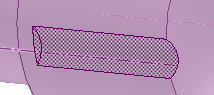
Het is vaak eenvoudiger om objecten vooraf te selecteren, voordat u de tool Verplaatsen gebruikt, omdat de verplaatsingsgreep de zijden kan verbergen.
gebruikt, omdat de verplaatsingsgreep de zijden kan verbergen.
Klik op ![]() Verplaatsen
Verplaatsen in de groep Bewerken op het tabblad Ontwerp
in de groep Bewerken op het tabblad Ontwerp .
.
Klik op de toolguide Verankeren (rechts van het venster Ontwerp ) en klik op de as in het midden van de knop.
) en klik op de as in het midden van de knop.
Hierdoor wordt de tool Verplaatsen verankerd, zodat het patroon rond de as van het deel draait.
verankerd, zodat het patroon rond de as van het deel draait.
Selecteer het selectievakje Patronen maken in het deelvenster Opties.
Druk op Ctrl en versleep langzaam de blauwe rotatiepijl.
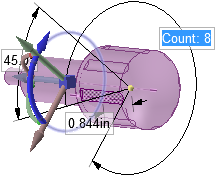
SpaceClaim geeft u het beste idee over wat voor patroon u wenst. Het wordt verbonden op 45°. Als u door zou blijven gaan, zou het worden verbonden met een patroon van 60°.
Verwijder ongewenste ruimte met de tool Vullen in het lint Bewerken.
in het lint Bewerken.
Sla uw werk op.
| « Vorige | Volgende » |
© Copyright 2015 SpaceClaim Corporation. Alle rechten voorbehouden.